Запуск ярлыка от имени администратора
Привет админ, как автоматически запускать ярлык программы от имени администратора? Обратил внимание вот на что, если щёлкнуть на ярлыке программы Victoriaправой мышью и выбрать Запуск от имени администратора, то программа нормально запускается и работает,
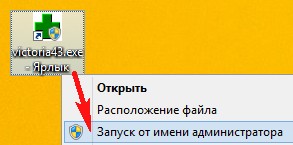

Вопрос, как сразу запускать ярлык любой программы от имени администратора двойным щелчком левой мыши, а не щёлкать сначала правой мышью на ярлыке, а потом уже левой мышью в выпадающем меню запускать программу от администратора. Ведь где-то это настраивается в операционной системе.
Запуск ярлыка от имени администратора
Привет друзья, я попал в такую же ситуацию как только появилась операционная система Vista, мне тогда много приходилось работать с виртуальной машиной. Чтобы загрузить VirtualBox с флешки я создавал файл USB.vmdk, именно он взаимосвязывал виртуальную машину с USB-флешкой и при создании этого файла у меня выскакивала ошибка: VBoxManage.exe: error:
Всё это происходило из-за того, что я запускал ярлык программы не от администратора.
В итоге очень скоро я понял, что большая часть программ в Висте вообще не работает будучи запущенными простым двойным щелчком левой мыши и приходилось щёлкать на каждом ярлыке левой мышью, затем правой, мне это быстро надоело и покопавшись в свойствах ярлыка я нашёл решение.
{banner_google1}
Самый простой способ запускать ярлык любой программы от имени администратора двойным щелчком левой мыши.
Щелкаем правой кнопкой мыши по ярлыку нужной нам программы и выбираем пункт "Свойства".

Переходим на вкладку "Ярлык" и жмём "Дополнительно",


Применить и ОК.

Также можно перейти на вкладку "Совместимость" и отметить галочкой пункт "Выполнять эту программу от имени администратора", Применить и ОК.


Теперь вы можете просто щёлкнуть на ярлыке программы двойным щелчком левой мыши и она запустится от администратора.
Ctrl
Enter
Заметили ошибку
Выделите и нажмите Ctrl+Enter